Uruchamianie aplikacji Windows na Androidzie za pomocą Winlatora
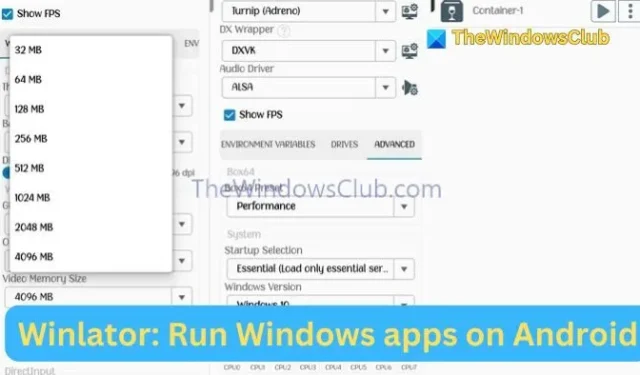
Czy jesteś zainteresowany uruchomieniem aplikacji Windows na swoim urządzeniu z Androidem ? Być może chcesz cieszyć się konkretnymi grami Windows lub niezbędnymi aplikacjami, które nie są dostępne na platformie Android. Jesteś we właściwym miejscu! Podczas gdy Android oferuje wiele aplikacji i gier, brakuje mu zaawansowanych możliwości, które zwykle można znaleźć na komputerze. W tym miejscu emulator Winlator staje się nieoceniony. Jest to jedno z najlepszych rozwiązań do uzyskiwania dostępu do systemu Windows na Androidzie, umożliwiające granie w gry przeznaczone wyłącznie na komputery PC i uruchamianie oprogramowania bez przegrzewania urządzenia.
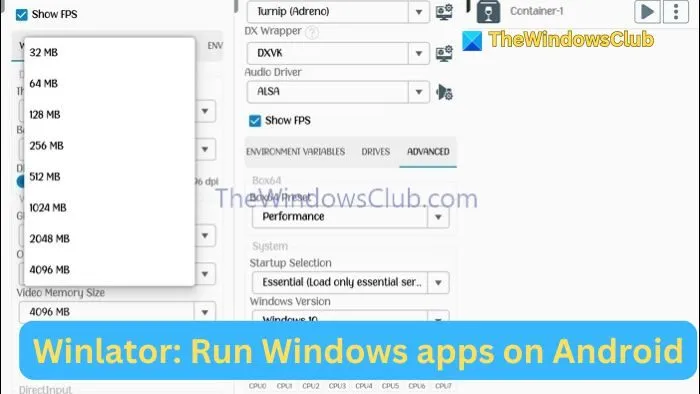
Czym jest Winlator?
Winlator to darmowy emulator Androida zaprojektowany do bezproblemowego wykonywania oprogramowania i aplikacji Windows na Twoim urządzeniu. Posiada intuicyjny interfejs, który upraszcza proces emulacji. W przeszłości entuzjaści smartfonów pragnęli możliwości korzystania z aplikacji Windows i cieszenia się angażującymi grami na swoich urządzeniach przenośnych, co skłoniło wielu deweloperów do stworzenia różnych emulatorów.
Chociaż dostępnych jest wiele emulatorów, Winlator wyróżnia się dzięki unikalnym funkcjom, które odróżniają go od konkurencji. Umożliwia użytkownikom uruchamianie programów Windows bezpośrednio na Androidzie, zapewniając wrażenia użytkownika, które ściśle przypominają układ, zarządzanie plikami i narzędzia użytkowe konwencjonalnego komputera.
Ponadto oferuje dostępność offline wraz z różnymi opcjami dostosowywania. Użytkownicy mogą dostosować rozdzielczość wyświetlania i ustawienia audio, a także dodać spersonalizowane przyciski do interfejsu.
Uruchamianie aplikacji Windows na Androidzie za pomocą Winlatora
Aby rozpocząć pobieranie i instalowanie emulatora na swoim urządzeniu, wykonaj następujące kroki. Nie martw się; w mgnieniu oka przeprowadzimy Cię przez uruchamianie aplikacji na PC!
- Przewiń w dół, aby znaleźć najnowszą wersję programu Winlator i kliknij plik APK, aby rozpocząć pobieranie.
- Po pobraniu dotknij pliku APK i wybierz Zainstaluj, gdy pojawi się monit. Może być konieczne zezwolenie na instalację z nieznanych źródeł w ustawieniach urządzenia.
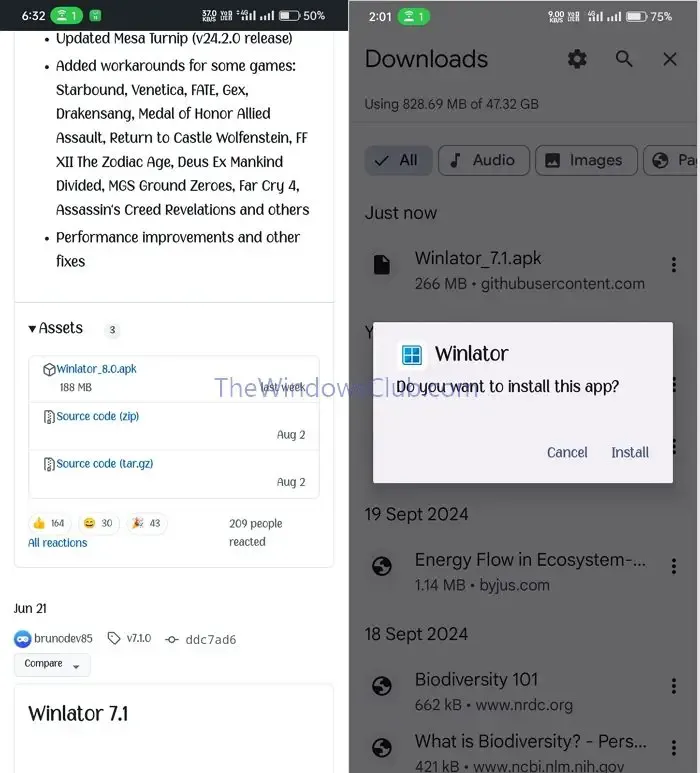
- Po zainstalowaniu otwórz aplikację. Pamiętaj, że początkowa konfiguracja może potrwać chwilę, ponieważ pliki systemowe są przetwarzane.
- Aby utworzyć nowy kontener, kliknij ikonę plusa znajdującą się w prawym górnym rogu.
- Pojawi się menu ustawień konfiguracji. Tutaj możesz nadać nazwę swojemu kontenerowi i wybrać odpowiedni rozmiar ekranu lub zdecydować się na domyślną rozdzielczość 960×544.
- Ponadto w ustawieniach sterownika graficznego wybierz Turnip w przypadku urządzeń wyposażonych w procesor Snapdragon lub procesor graficzny Adreno; w przypadku innych chipsetów wybierz VirGL.
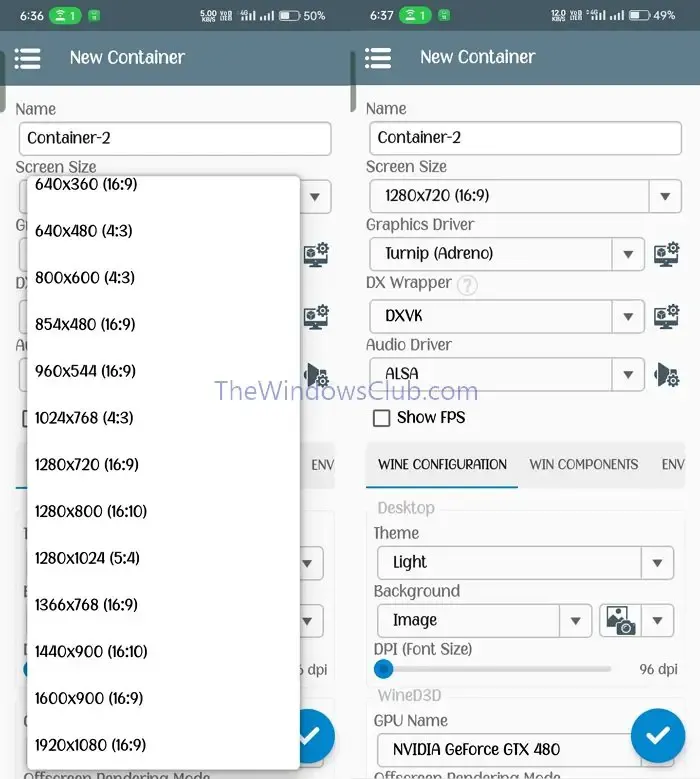
- Aby uzyskać optymalną wydajność, wybierz WinD3D w DX Wrapper. Możesz wybrać DXVK do uruchamiania aplikacji Direct3D 9 i 11 w zależności od swoich wymagań. Ustawienie VLD3D optymalizuje maksymalną liczbę klatek na sekundę (FPS), podczas gdy CNC DDraw najlepiej nadaje się do większych programów, takich jak gry.
- Jeśli chcesz monitorować FPS podczas grania, włącz opcję Show FPS. W sekcji Wine Configuration ustaw Video Memory Size na 4096 MB.
- Następnie przejdź do zakładki Zaawansowane. W obszarze Box64 Preset wybierz opcję Wydajność i ustaw wersję na Windows 10.
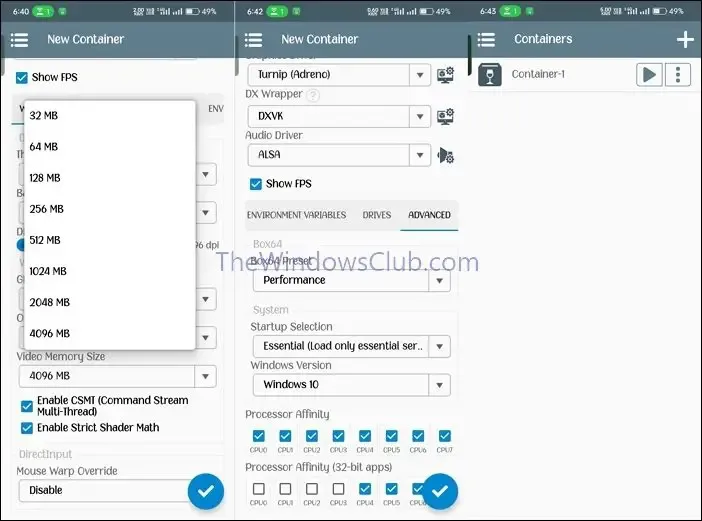
- Na koniec kliknij ikonę znacznika wyboru u dołu, aby utworzyć kontener i uzyskać dostęp do interfejsu systemu Windows.
Teraz dzieli Cię zaledwie kilka kroków od uruchomienia ulubionych aplikacji Windows!
Jak instalować aplikacje i gry na komputerze w systemie Winlator?
Przejdźmy teraz do ostatnich kroków niezbędnych do bezproblemowej instalacji programów (zarówno gier, jak i aplikacji) na Twoim urządzeniu z Androidem:
- Odwiedź wiarygodną stronę internetową i pobierz program Windows jako plik wykonywalny na swój telefon z Androidem. Alternatywnie możesz pobrać plik zip, jeśli wolisz.
- Przenieś pobrany plik do folderu pobranych plików. Jeśli plik jest spakowany, rozpakuj go w tej samej lokalizacji.
- Otwórz aplikację Winlator i przejdź do Eksploratora plików. Wybierz dysk D, aby uzyskać dostęp do katalogu pobierania pamięci wewnętrznej.
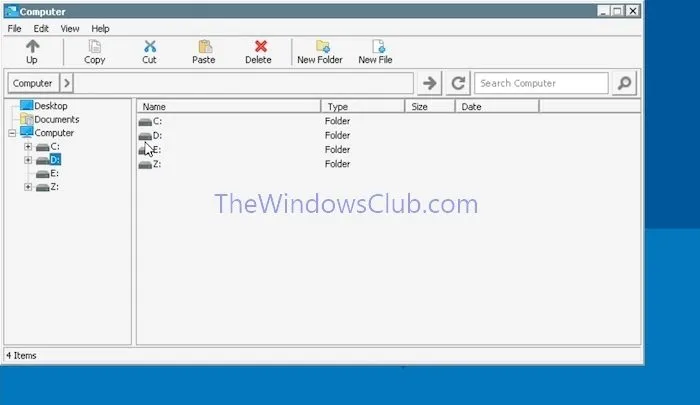
- Znajdź plik wykonywalny programu, który chcesz zainstalować (będzie miał rozszerzenie .exe) i kliknij go dwukrotnie. Postępuj zgodnie z instrukcjami wyświetlanymi na ekranie, aby ukończyć instalację.
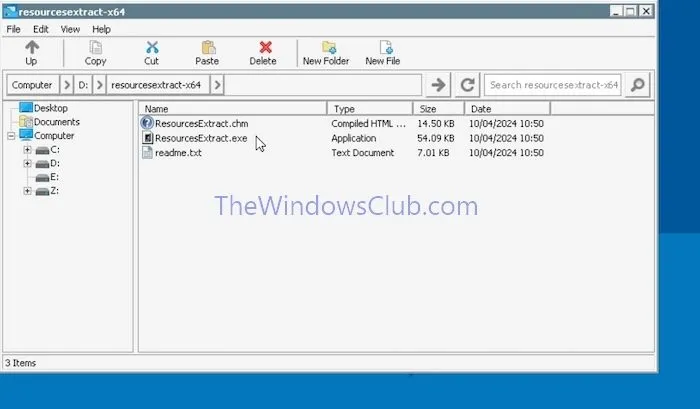
Aplikacja lub gra powinna uruchomić się i działać zgodnie z wcześniej ustalonymi konfiguracjami. W przypadku gier przesuń palcem w lewo i wybierz metodę wprowadzania, aby uzyskać rozszerzone opcje sterowania.
Mam nadzieję, że te informacje okażą się pomocne!
Czy Winlator jest dostępny na PC?
Nie, Winlator jest wyłącznie emulatorem, który uruchamia programy PC na urządzeniach z Androidem. Nie można go używać na PC do uruchamiania aplikacji lub gier.
Czy mogę uruchamiać aplikacje i gry Android na komputerze?
Oczywiście! Tak jak możesz emulować aplikacje Windows na Androidzie za pomocą Winlatora, oprogramowanie takie jak BlueStacks i Andy umożliwia uruchamianie aplikacji Androida na PC.



Dodaj komentarz